专注实拍 监控 风景 各类视频
申请入群加微信: neimu500
因为专注 所以专业!
我们只发优质实拍视频,群管理专业、规范,确保群的视频质量以及秩序!无水印可下载可分享.
先来个小段子,问:什么事情是你眼睁睁看着它往奇怪的方向发展下去的,答:当初网购的目的是为了能够省钱。如今网购方便快捷,商品可以多家对比,只是看到各种商品就忍不住都想要,结果钱是越花越多。马上就要双十一了,曾经的单身节莫名其妙变成了网购日,大家购物车估计都满了吧!好啦闲话先扯到这,咱们还是赶紧进入主题哈!网上看到的很多自媒体短视频都是有专属片头的,今天给大家分享一个简单的短视频片头动画制作,用一张自制的图片,加上左右开门的动画效果,就可以轻松制作片头动画。
此教程方案用到的软件下载地址: http://www.leawo.cn/ND_upload.php?do=info&id=6443
下方是小编的制作效果,片头的图片文件自行制作或网上下载获取,图片左右展开的时间可自行设置:

本次操作上手快,可以轻松制作,片头图片文件的话自己用画图工具制作即可。先点击上方链接下载需要用到的操作工具,安装方法很简单,安装之后运行,设置不要更新,并且要勾选‘使用OpenGL实施软件’,电脑没安装的话点击确定按钮后等待一段时间自动安装OpenGL。然后点击视频—编辑视频:
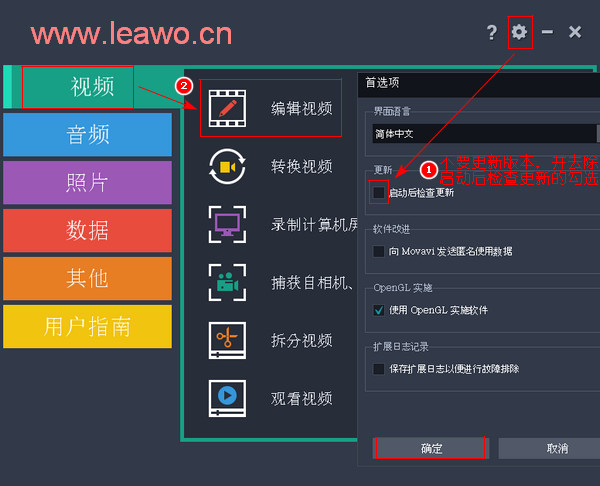
此时看到操作界面,并弹出如下图的小窗口,本次操作在完整功能模式下制作,这里单击“在完整功能模式下创建项目”。对于右侧的在简单模式下创建剪辑,此功能相对简单,是用来制作简易的音乐电子相册,按照步骤向导添加照片音乐即可输出为电子相册,方法简单,大家也可以自己尝试制作电子相册。
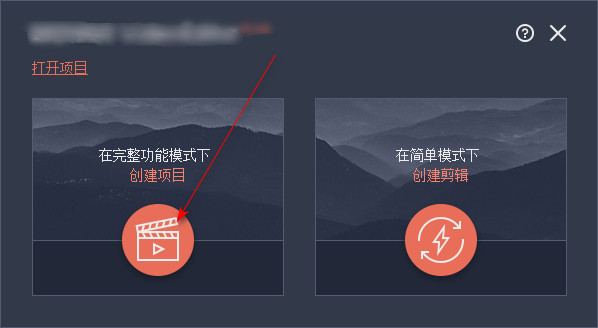
第一次安装打开或关闭软件时,可能会弹出一个介绍窗口,这时直接勾选不再显示后关闭掉页面;我们先对项目分辨率参数进行设置,点击界面下方的步骤一处铅笔形状按钮;在弹出的窗口中,点击步骤三处的按钮去除比例锁定后可以手动输入分辨率数值,这个数值设置为视频尺寸,注意片头图片尺寸要一致:
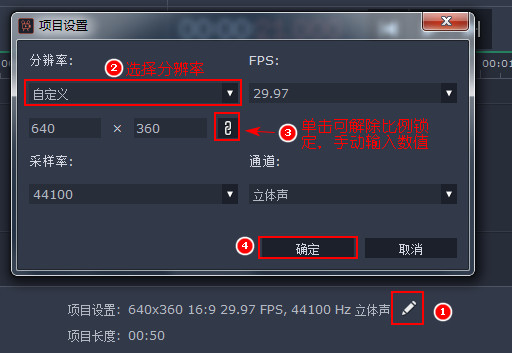
点击添加媒体文件按钮,将片头图片文件及视频文件依次导入,导入的图片与视频显示在界面下方的同一轨道,如下图所示,图片文件在视频前面。单击选中图片,拖动图片文件左右两侧的边缘处可设置图片播放时长。
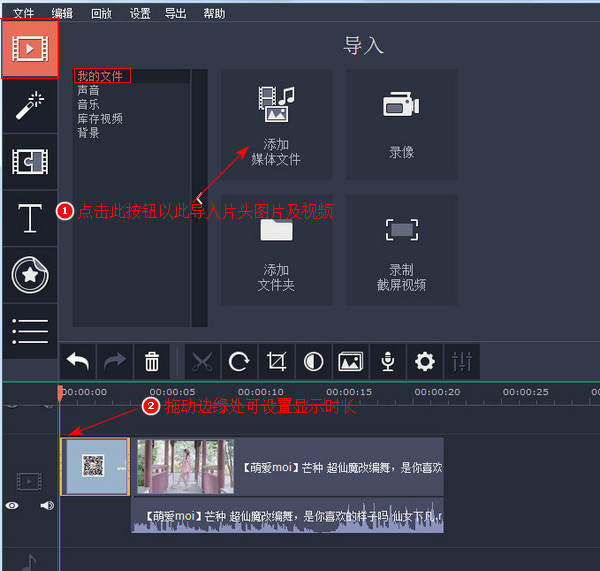
然后开始给片头图片添加向左右展开的动画效果。点击画面左侧的第三个即过渡按钮,点击显示的几何图形分类;然后先单击选中界面下方的片头图片文件;找到并鼠标右键点击遮光板效果,单击选择添加到剪辑后。此时图片与视频之间就添加了该过渡效果:
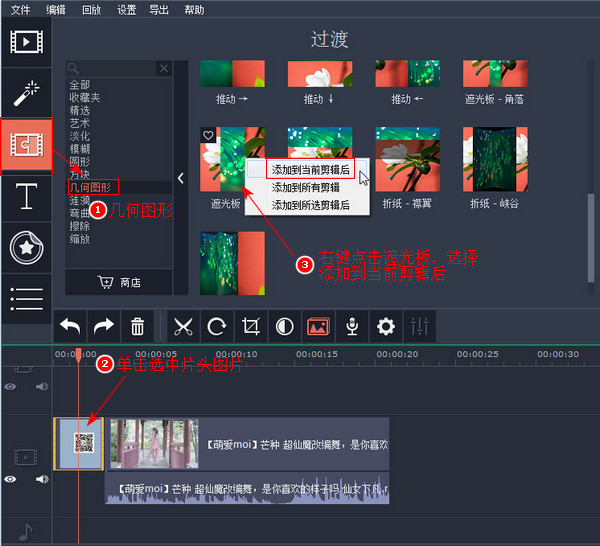
向右拖动步骤一处所指的滑块可以放大时间轴视图;双击图片文件与视频视频文件之间添加的过渡效果,显示出过渡属性的设置窗口,可以自行设置图片左右展开效果的时长;填充过渡方式自行选择,该填充内容的设置即为图片展开过程中视频画面的效果。设置完成后点击确定按钮:
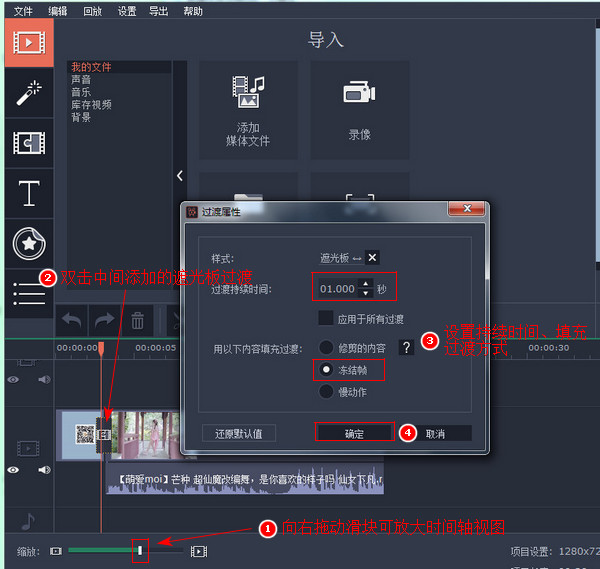
到这里本次的图片展开片头效果就制作完成了,除了这种直接片头图片左右开门的效果,还有多种过渡效果可供选择,小编发现折纸-峡谷这种过渡效果制作出来的片头效果也是很不错滴。点击画面下方的白色三角形播放按钮查看效果,确定没问题后点击右下方的导出按钮。

最后就是导出设置。选择默认的MP4格式;在步骤二处修改文件名;点击“浏览”按钮设置视频输出位置;在质量处自行选择视频质量,这里选择的视频质量越高画面越清晰,不过输出的视频文件大小也会越大,该界面会根据设置参数显示输出文件的大小及持续时间!最后点击开始:
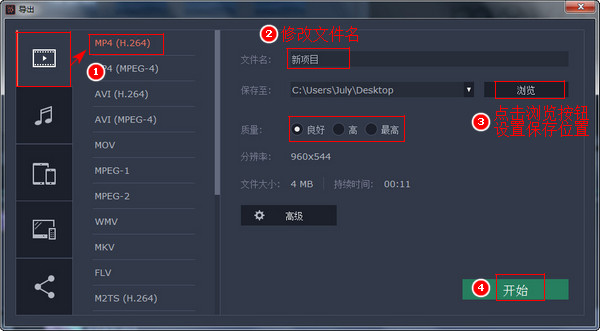
还是再次说明一下,安装之后不要更新版本,在最开始的设置项中勾选‘使用OpenGL实施软件’,没有的话需要先安装,直接点击下载安装就好,另外最好在Windows7的64位操作系统上运行。
本次操作主要是在视频开头添加一个图片文件,然后给图片与视频之间添加左右展开的类似于开门的动画效果,操作很简单,几个步骤轻松搞定。
笑话段子:
女友最近迷上了瑜伽,昨天早上买了本书,第一步叫什么“仰卧静吸”,就是平躺然后数自己的呼吸,我听她躺在那计数。。。
没数一会儿呢,就听不见声音了,仔细一瞧,睡着了。。。
相关文章:
图片批量加水印
http://www.leawo.cn/space-5015878-do-thread-id-76393.html 图片变3D效果 http://www.leawo.cn/space-5015878-do-thread-id-76411.html pdf文件批量转换成word文档 http://www.leawo.cn/space-5015878-do-thread-id-76430.html 照片制作成卡通效果 http://www.leawo.cn/space-5015878-do-thread-id-76440.html
资源推荐:
|

